win10电脑玩绝地求生增强脚步设置方法
更新时间:2021-10-28 09:44:20作者:xinxin
绝地求生在发布之后,一度成为国内游戏行业中的热度领头者,许多用户的win10系统32位电脑也会进行硬件升级,以此来流畅的运行绝地求生,不过有用户发现自己win10电脑每次在运行绝地求生的时候脚步声总是不清楚,对于这种情况小编就来教大家win10电脑玩绝地求生增强脚步设置方法。
推荐下载:win10正版旗舰版
具体方法:
1、在Windows10桌面,依次点击“开始/Windows系统/控制面板”菜单项。
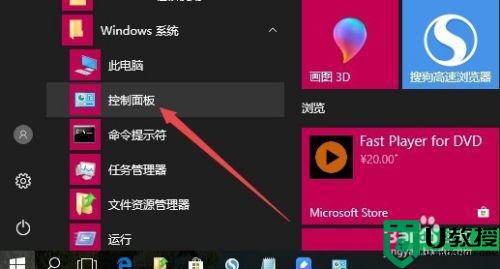
2、在打开的控制面板窗口中,点击“声音”图标。
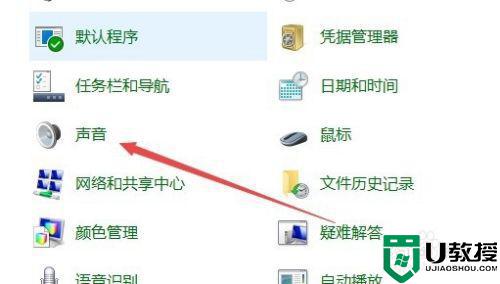
3、在打开的声音设置窗口中,点击正在使用的扬声器一项,然后点击下面的“属性”按钮。
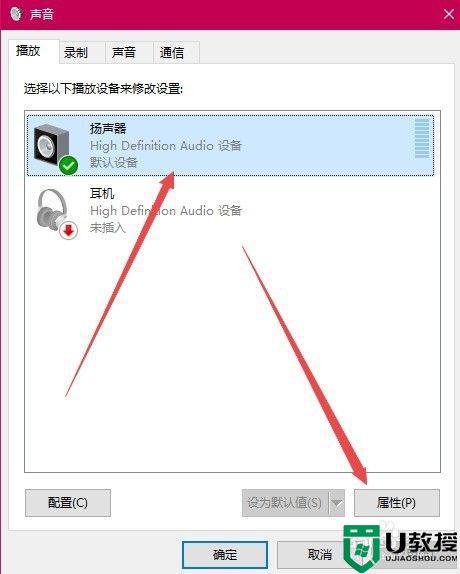
4、在打开的扬声器属性窗口中,点击“级别”选项卡。
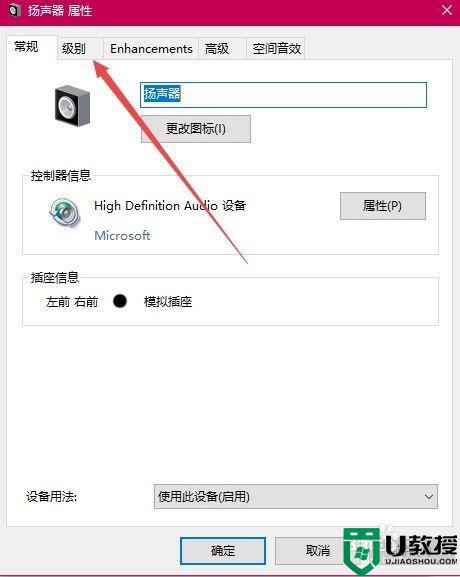
5、在打开的设置窗口中,把场声器调整到最高。
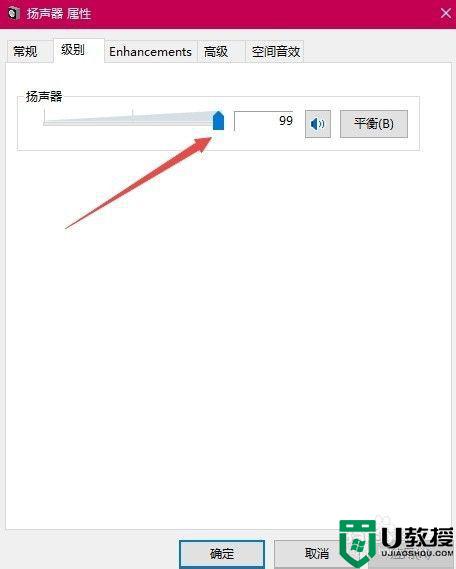
6、这时可以点击后面的“平衡”按钮,在打开的窗口中设置左前与右前都设置为最高。
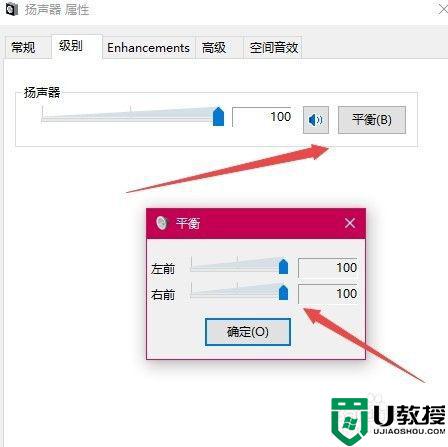
7、接下来点击“高级”选项卡,在打开的窗口中点默认格式下拉菜单,在弹出菜单中丢最大采样率,最后点击确定按钮即可。
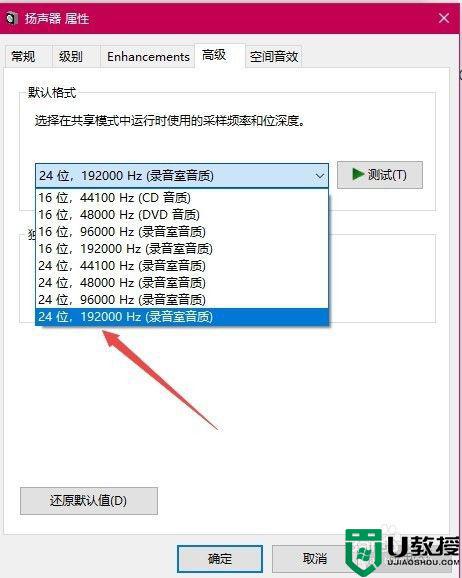
以上就是关于win10电脑玩绝地求生增强脚步设置方法了,有需要的用户就可以根据小编的步骤进行操作了,希望能够对大家有所帮助。
win10电脑玩绝地求生增强脚步设置方法相关教程
- 绝地求生win10脚步增强如何设置 win10绝地求生脚步声增强的最佳设置
- 绝地求生w10怎么调脚步声 绝地求生w10声音增强脚步声设置方法
- win10绝地求生脚步声音增强怎么设置
- win10绝地求生脚步声设置方法 win10如何设置绝地求生脚步声
- 绝地求生win10脚步增强枪声减小怎么调大
- 绝地求生win10n卡设置方法 win10玩绝地求生n卡怎么设置
- 绝地求生n卡设置步骤win10 绝地求生n卡最佳设置2020
- win10绝地求生n卡设置方法 win10玩绝地求生n卡怎么设置最好
- 绝地求生win10设置虚拟内存方法 绝地求生虚拟内存怎么设置最好win10
- win10电脑玩绝地求生怎么优化系统设置
- Win11如何替换dll文件 Win11替换dll文件的方法 系统之家
- Win10系统播放器无法正常运行怎么办 系统之家
- 李斌 蔚来手机进展顺利 一年内要换手机的用户可以等等 系统之家
- 数据显示特斯拉Cybertruck电动皮卡已预订超过160万辆 系统之家
- 小米智能生态新品预热 包括小米首款高性能桌面生产力产品 系统之家
- 微软建议索尼让第一方游戏首发加入 PS Plus 订阅库 从而与 XGP 竞争 系统之家
热门推荐
win10系统教程推荐
- 1 window10投屏步骤 windows10电脑如何投屏
- 2 Win10声音调节不了为什么 Win10无法调节声音的解决方案
- 3 怎样取消win10电脑开机密码 win10取消开机密码的方法步骤
- 4 win10关闭通知弹窗设置方法 win10怎么关闭弹窗通知
- 5 重装win10系统usb失灵怎么办 win10系统重装后usb失灵修复方法
- 6 win10免驱无线网卡无法识别怎么办 win10无法识别无线网卡免驱版处理方法
- 7 修复win10系统蓝屏提示system service exception错误方法
- 8 win10未分配磁盘合并设置方法 win10怎么把两个未分配磁盘合并
- 9 如何提高cf的fps值win10 win10 cf的fps低怎么办
- 10 win10锁屏不显示时间怎么办 win10锁屏没有显示时间处理方法

